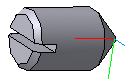- •4.1. Шпоночное соединение
- •4.2. Соединение штифтом
- •4.3. Пример выполнения учебного задания
- •4.3.1. Моделирование вала
- •4.3.1.1. Моделирование заготовки вала
- •4.3.1.2. Моделирование шпоночного паза на валу
- •4.3.2. Моделирование поводка
- •4.3.3. Моделирование цилиндрического зубчатого колеса
- •4.3.3.1. Создание заготовки колеса
- •1. В справочной литературе (Федоренко в.А., Шошин а.И.
- •4.3.3.2. Упрощенное построение изображения зуба.
- •4.3.3.3. Моделирование штифтового отверстия
- •4.3.3.4. Моделирование отверстия под установочный винт
- •4.3.4. Моделирование пальца муфты
- •4.3.5. Моделирование штифта
- •4.3.6. Моделирование шпонки
- •4.3.7. Моделирование установочного винта
- •4.3.8. Моделирование сборки
- •4.3.8.1. Создание сборки поводка
- •4.3.8.2. Создание сборки. Наложение сопряжений
- •4.3.8.3. Вырез четверти
- •4.3.9. Создание сборочного чертежа и спецификации
- •4.3.9.1. Создание сборочного чертежа по модели
- •4.3.9.2. Создание спецификации
- •4.3.10. Формулировка задания – Вал в сборе (тема "Гладкие соединения")
4.3.4. Моделирование пальца муфты
1. Постройте эскиз на фронтальной плоскости.
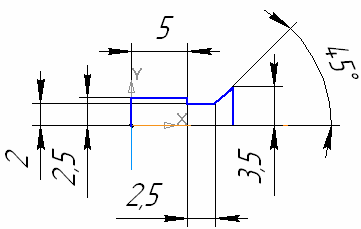
2. Выберите команду Операция вращения , создайте тело вращения, отключив создание тонкой стенки. Сохраните файл.
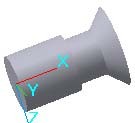
4.3.5. Моделирование штифта
1. В меню Файл выберите команду Создать – Фрагмент.
2. Откройте Конструкторскую библиотеку, раздел Штифты, выберите Штифт ГОСТ 3128-70. Задайте геометрические параметры (см. рисунок), Исполнение 2.

3. Вставьте изображение во фрагмент, привязывая точку вставки к началу координат. Выделите изображение шпонки, по правой кнопке из контекстного меню выберите команду Разрушить, разбив тем самым изображение на простейшие примитивы.
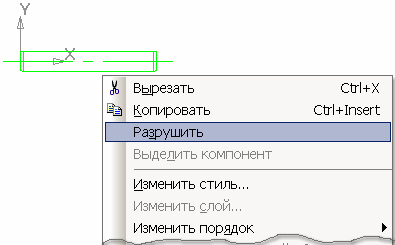
4. Отредактируйте изображение так, чтобы осталась только половина контура шпонки. Данное изображение используем в качестве эскиза модели.
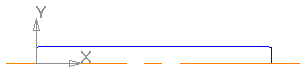
5. Выделите полученное изображение, скопируйте его, используя команду Копировать, укажите точку вставки в начале координат. В меню Файл выберите команду Создать – Деталь. Выберите плоскость ZX для создания эскиза, вставьте из буфера обмена (команда Вставить) изображение, с привязкой в начало координат.
6. Выберите команду Операция вращения , создайте тело вращения. Сохраните файл.
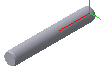
4.3.6. Моделирование шпонки
1. В том же открытом фрагменте откройте Конструкторскую библиотеку, раздел Шпонки, выберите Шпонка ГОСТ 23360-78. Выберите диапазон диаметров участка вала под шпонку (в нашем примере – 10-12). Задайте длину шпонки (предварительно ее рассчитав), выберите Вид сверху, Исполнение 1.
2. Вставьте изображение во фрагмент. Далее задача такая же, как в случае со штифтом. Из этого изображения необходимо сделать эскиз будущей модели. Разрушьте и отредактируйте изображение, получив контур шпонки.
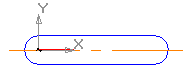
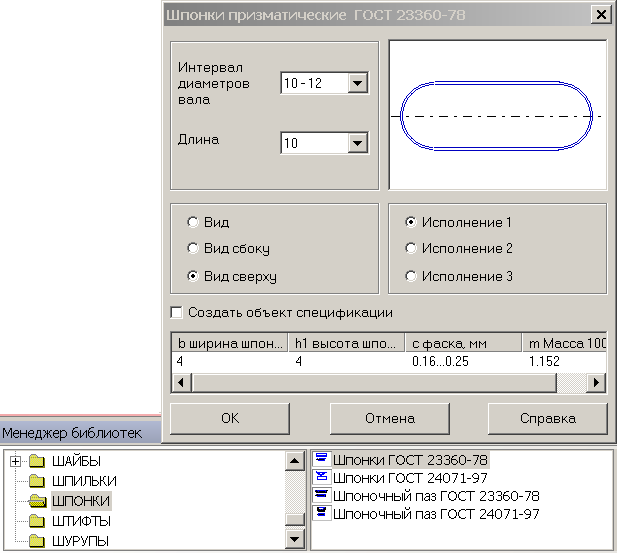
3. Скопируйте полученное изображение. В меню Файл выберите команду Создать – Деталь. Выберите плоскость XY для создания эскиза, вставьте из буфера обмена (команда Вставить) изображение.
4.
Выберите
команду
Операция
выдавливания
![]() ,
выдавите
эскиз
на
величину,
равную
4.
,
выдавите
эскиз
на
величину,
равную
4.
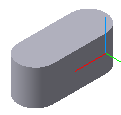
5.
Выберите
команду
Фаска
![]() ,
выделите
обе
торцевые
поверхности модели
шпонки
и
задайте
размер
катета
фаски,
равный
0,25.
Завершите
выполнение
команды.
Сохраните
файл.
,
выделите
обе
торцевые
поверхности модели
шпонки
и
задайте
размер
катета
фаски,
равный
0,25.
Завершите
выполнение
команды.
Сохраните
файл.
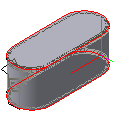
4.3.7. Моделирование установочного винта
1. В меню Файл выберите команду Создать – Фрагмент, или воспользуйтесь ранее открытым.
2. Откройте Конструкторскую библиотеку, раздел Винты,
подраздел Винты установочные, выберите Винт ГОСТ 50383-
92. Задайте необходимые параметры, вставьте изображение.
3. Разрушьте и отредактируйте изображение. Цель все та же, создать заготовку для эскиза 3D модели. Изображение шлица надо удалить.
4. Скопируйте изображение. В меню Файл выберите команду Создать – Деталь. Выберите плоскость XY для создания эскиза, вставьте из буфера обмена (команда Вставить) изображение.
5. Выберите команду Операция вращения , создайте тело вращения.
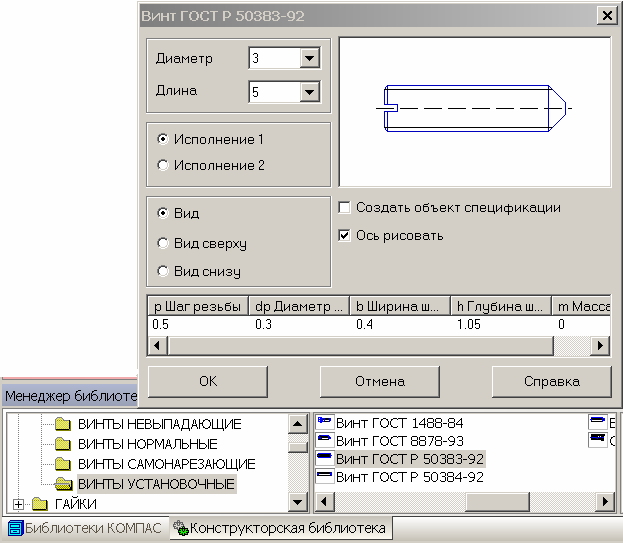

6. Моделирование шлица - выберите для создания эскиза
Плоскость XY. Создайте эскиз:
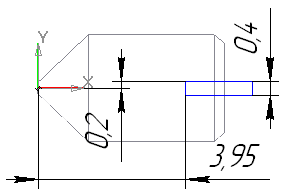
7. Выберите команду Вырезать выдавливанием . Задайте параметры выреза – два направления, Через все. Сохраните файл.